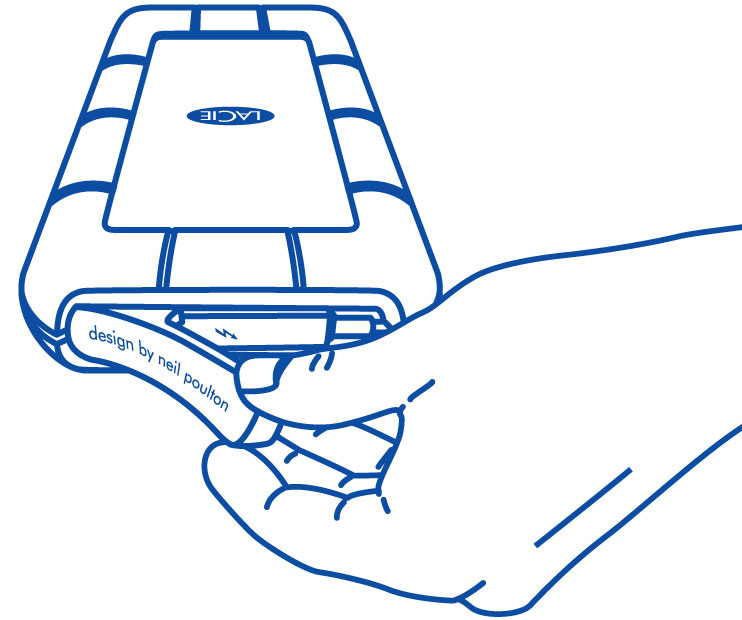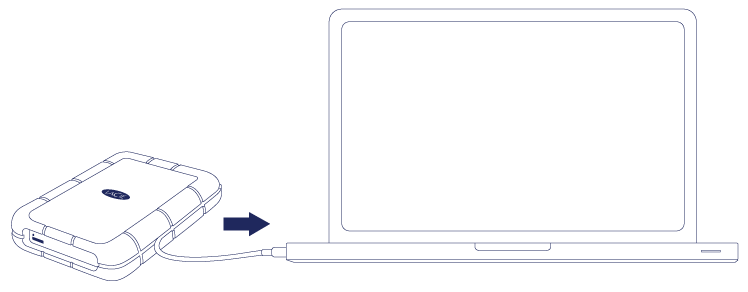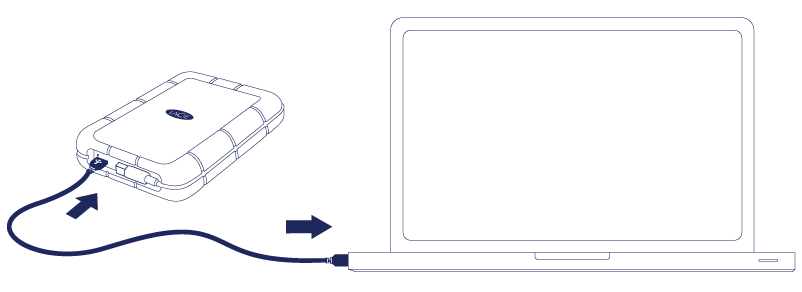User Tools
Site Tools
Tabela de Conteúdos
Efectuar a ligação
A configuração do LaCie Rugged Thunderbolt é simples, graças ao LaCie Setup Assistant. Siga os passos pela ordem apresentada, para assegurar que o seu volume do LaCie Rugged fica correctamente disponível no seu computador.
Thunderbolt e Windows
PASSO 1 - Ligar o cabo de interface
O LaCie Rugged pode ser ligado ao seu PC ou Mac utilizando o cabo Thunderbolt integrado ou o cabo USB 3.0 incluído. Contudo, não é possível usar ambas as interfaces em simultâneo. Siga os passos abaixo:
- Ligue o LaCie Rugged ao seu computador.
- A unidade aparecerá em Computador/Este PC (Windows XP), Computador (Vista, Windows 7 ou posterior) ou no seu ambiente de trabalho (Mac).
- Apenas ligação Thunderbolt: Volte a colocar a tampa na parte posterior do LaCie Rugged. Ao fazê-lo, manterá a classificação IP 54 do LaCie Rugged.
PASSO 2 - Iniciar o LaCie Setup Assistant
O LaCie Setup Assistant (LSA) tem de ser iniciado antes de utilizar a unidade. Isto vai permitir-lhe:
- Formatar facilmente o disco rígido de acordo com as suas necessidades
- Copiar o Manual do Utilizador para o seu computador
- Instalar software para funcionalidades adicionais
- Registar o seu dispositivo LaCie
Iniciar o LaCie Setup Assistant
Utilizadores do Windows
Reprodução automática: A Reprodução automática do Windows pode detectar o disco rígido LaCie assim que este for ligado ao computador. Se a janela de Reprodução automática for apresentada, escolha Abrir pasta para visualizar os ficheiros utilizando o Windows Explorer e faça duplo clique em LaCie Setup.

Acesso manual: Abra o volume LACIE SETUP em Computador/Este PC e faça duplo clique em LaCie Setup.
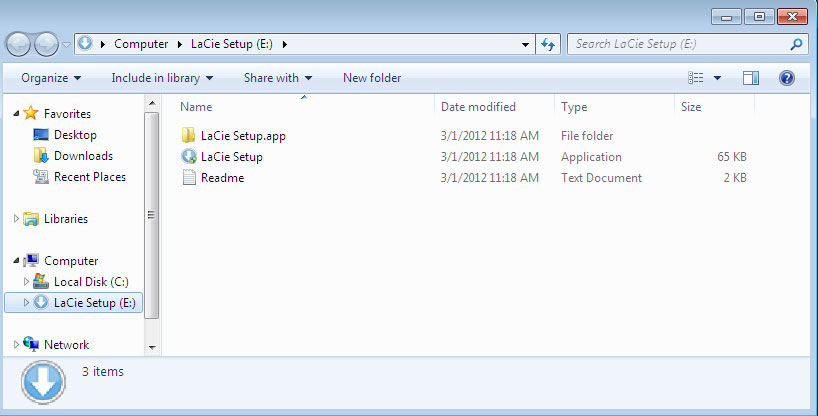
Utilizadores de Mac
Configurar
O LaCie Setup Assistant orienta-o durante a formatação e o registo do seu disco rígido, assim como durante a instalação dos utilitários do software LaCie. Siga as instruções apresentadas no ecrã para concluir a configuração.
Em alternativa, pode utilizar o programa utilitário do gestor de disco para formatar ou criar partições da sua unidade LaCie. Consulte Formatar e criar partições opcionalmente para obter mais detalhes.
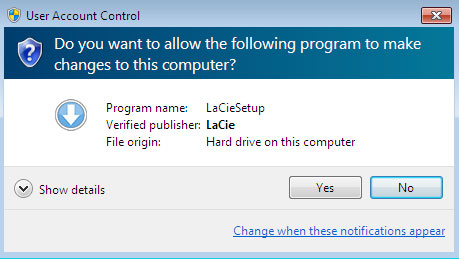
O software será instalado no armazenamento do produto e não no seu computador. Estará localizado no volume denominado “Compatível” ou “LaCie Share”, se existir; caso contrário, estará em “LaCie”.
Os utilitários do software LaCie podem ser instalados em qualquer altura. Uma vez concluída a formatação, a aplicação LaCie Setup Assistant estará disponível em:
- LaCie: caso tenha criado uma partição
- Compatível/LaCie Share: caso tenha criado duas partições
Caso tenha formatado a sua unidade utilizando um utilitário de discos e precise de aceder aos utilitários de software ou manual do utilizador, consulte Obter Ajuda.
Remover a unidade
Para evitar a corrupção do sistema de ficheiros, é importante remover a unidade antes de a desligar ou de desligar o cabo de interface. Consulte Remover a unidade para obter mais detalhes.

 Imprimir página
Imprimir página Guardar página como PDF
Guardar página como PDF